文本 Text图层与形状 Shape图层一样,都是矢量图层。
它们同样都是合成元素,即,没有自己的图层面板,需在合成面板中编辑。
◆ ◆ ◆
新建文本图层
方法一:
Ae菜单:图层/新建/文本
Text
快捷键:Ctrl + Alt + Shift + T
方法二:
在时间轴面板上右击,选择“新建/文本”。
方法三:
在工具栏上使用横排文字工具 Horizontal Type Tool或直排文字工具 Vertical Type Tool在合成面板上点击。或者,直接双击按钮。
快捷键:Ctrl + T,也可用于在两种文字工具之间切换。
点文本与段落文本
Ae 的文本类型与 Ps 一样,分为点文本 Point Text和段落文本 Paragraph Text两种。
对于点文本而言,每行文本都是一个独立的段落。
使用文字工具拖拽出定界框,即为段落文本。输入的文本将基于定界框的尺寸换行。
提示:
按住 Alt 键拖拽,以点击位置为中心拉出定界框。
点文本和段落文本可以相互转换。
在文字工具状态下,在合成面板的文字上右击,选择“转换为段落文本”或“转换为点文本”。
提示:
若导入 PSD 文件后其中的文字不可编辑,可点击Ae菜单:图层/创建/转换为可编辑文字 Convert to Editable Text。
◆ ◆ ◆
编辑文本
选择和编辑文本
双击文字图层,即可进入文字编辑模式。
或者,使用文字工具在现有文本上单击。
可选中一个或多个文字进行单独编辑。
Ctrl + A 可选中所有文本。
双击,选择某一单词。三击,选择某一行。四击,选择某一段落。五击,选择图层中的所有文本。
移动文本
在文字编辑状态下,将鼠标移至文字外围(注意鼠标指针形状的变化),或者按住 Ctrl 键可以移动文字。
拖曳文本的同时按住 Shift 键可限制移动方向。
提示:
可在合成面板中启用标尺、参考线、网格等定位辅助工具。
结束编辑
按 Ctrl + Enter 可结束文字编辑,或者按数字小键盘上的 Enter 键。
提示:
按主键盘上的 Enter 键是换行,即开始一个新段落。
按住 Shift + Enter 键可创建一个软回车,将开始一个新行而不是开始一个新段落。
文本编辑相关面板
字符 Character面板、段落 Paragraph面板以及对齐 Align面板等与文字的编辑息息相关。
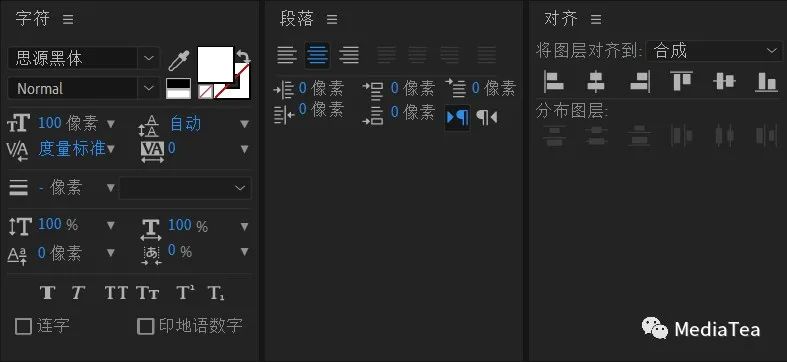
在选中文字工具状态下,工具栏右侧有一个“切换字符和段落面板”的按钮,可快速同时显示出这两个面板。
有关字符面板和段落面板的选项说明请参阅:
《Ae:字符面板》
《Ae:段落面板》
◆ ◆ ◆
文本属性
文本图层默认包含“文本”和“变换”两大属性组。
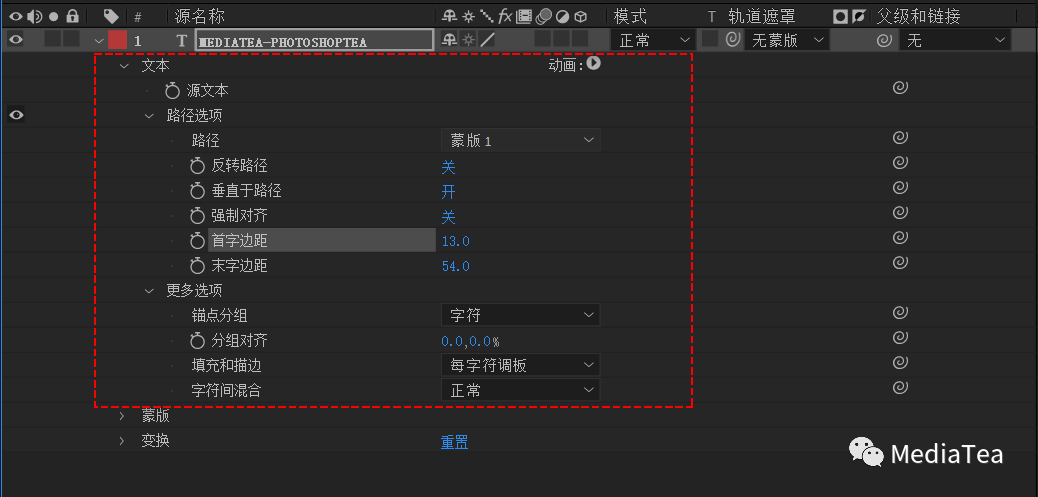
“变换”属性组用于对文本图层的整体变换,是大多数图层通用的属性组。
“文本”属性组则包含了与文本相关的特有属性,还可通过右侧的“动画” Animate按钮添加文本动画制作工具属性。
请参阅:
◆ ◆ ◆
转换文本
文字可以很方便地转换为形状或蒙版。
从文字创建形状
Ae菜单:图层/创建/从文字创建形状
Create Shapes from Text
提取每个字符的轮廓作为路径,然后基于路径创建新的形状图层。
从文字创建蒙版
Ae菜单:图层/创建/从文字创建蒙版
Create Masks from Text
提取每个字符的轮廓作为路径,然后基于路径在一个新建的纯色图层上创建蒙版。
◆ ◆ ◆
特殊文本
特殊文本,指的是对纯色图层添加的某种效果中内嵌的文字。
这些效果有:
Ae菜单:效果/文本 Text中的编号 Numbers和时间码 Timecode。
Ae菜单:效果/过时 Obsolete中的基本文字 Basic Text和路径文本 Path Text等。
其中,“编号”效果常用于制作计时器的数字。

“点赞有美意,赞赏是鼓励”